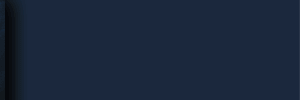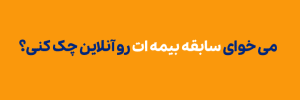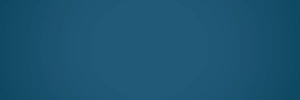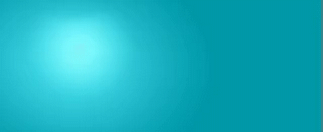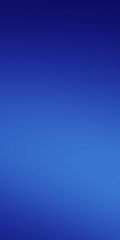به گزارش سرویس فناوری افق سرمایه؛ سامسونگ یکی از سازندگان گوشیهای اندرویدی است که قابلیت ضبط تماس تلفنی را بدون نیاز به اپلیکیشن شخص ثالث ارائه میدهد. ویژگی ضبط تماس کاربرد زیادی دارد، بهخصوص زمانیکه میخواهید در طول تماس صوتی بحثهای جلسه یا مکالمات مهم را یادداشت کنید.
پیش از اینکه نحوهی ضبط تماسهای صوتی با گوشی سامسونگ را به شما آموزش دهیم، این نکته را در نظر داشته باشید که همهی گوشیهای سامسونگ بهدلیل محدودیتهای قانونی یا منطقهای، قابلیت ضبط تماس را بهصورت پیشفرض فعال نمیکنند. بنابر این، اگر گزینهی Record Call را در دستگاه اندرویدی خود نمیبینید، این باگ نیست؛ بلکه الزامی قانونی است که سامسونگ از آن پیروی میکند و برای حل مشکل باید منطقه گوشی را از طریق کد CSC کشور تغییر دهید. همچنین، قابلیت ضبط تماس سامسونگ در تماسهای با Wi-Fi کار نمیکند.
بهطور کلی، CSC هر کشوری ممکن است شامل امکاناتی باشد که در CSC کشور دیگری وجود ندارد. قابلیت Call Recording یا ضبط مکالمه هم در اغلب مناطق فعال نیست و بسیاری از کاربران بهدنبال تغییردادن منطقهی گوشی برای فعالکردن آن هستند. بنابراین، پس از اتمام فرایند تغییر منطقه گوشی سامسونگ به کشور پشتیبانیکننده از ضبط مکالمه، مراحل زیر را دنبال کنید.
چگونه تماس را در گوشی سامسونگ ضبط کنیم؟
قابلیت ضبط تماس فقط وقتی دیده میشود که درحال مکالمه هستید. در ادامه مراحل ضبط تماس با گوشی سامسونگ را آموزش میدهیم.
توجه: هنگام استفاده از ویژگی ضبط مکالمه، فرد مقابل را از این اقدام مطلع سازید. ضبط مکالمات بدون اطلاع شخص، غیراخلاقی است و نقض آشکار حریم خصوصی تلقی میشود.
- روی اپلیکیشن Phone بزنید و تماس بگیرید.
- وقتی درحال مکالمه هستید، گزینهی Record را انتخاب کنید. یک نقطهی قرمز وضعیت و زمان ضبط تماس فعال را نشان میدهد. توجه داشته باشید در برخی مدلها باید روی منوی سه نقطه در گوشهی بالا ضربه بزنید تا گزینهی Record Call را ببینید.
- برای توقف ضبط، تماس را قطع کنید یا همان منو را در بالا باز نمایید.
- بدینترتیب تماس ضبطشده در حافظهی داخلی ذخیره میشود و نوتیفیکیشنی ارسال میکند. شما میتوانید انگشت خود را از بالا به پایین بکشید و Notification Center را باز کنید.
- نوتیفیکیشن تماس ضبطشده را بررسی کنید و برای گوشدادن به صدای ضبطشده روی آن ضربه بزنید. هنگامیکه تماسی را ضبط میکنید، آیکون کوچک میکروفون در کنار نام یا شماره در منوی برنامهی Phone ظاهر میشود.




چگونه بهصورت خودکار تماسها را در گوشی سامسونگ ضبط کنیم؟
شما میتوانید روند ضبط تماس را خودکار کنید و هر تماس ورودی و خروجی را در گوشی خود ذخیره نمایید. یک فایل تماس ضبطشده معمولی مقدار کمی از حافظه گوشی شما را اشغال میکند. حتی اگر تمام تماسهای صوتی را با گوشی خود ضبط کنید، خللی در فضای ذخیرهسازی گوشی ایجاد نمیشود. سامسونگ همچنین گزینهای برای ضبط خودکار تماسها از تماسهای انتخابشده یا شماره تلفنهای ذخیرهنشده ارائه میدهد.
- برنامه Phone را اجرا کرده و به منوی صفحهکلید (keypad) بروید.
- روی منوی سهنقطه در بالا ضربه بزنید و Settings را باز کنید.
- منوی ضبط تماسها (Record calls) را انتخاب کنید.
- دکمهی تغییردهندهی وضعیت تماسهای ضبط خودکار (Auto record calls) را روشن نمایید.



گزینهی پیشفرض بهطور خودکار تمام تماسها (از جمله شمارههای ناشناس) را در گوشی شما ضبط و ذخیره میکند. بااینحال، میتوانید آن را برای ثبت شمارههای ذخیرهنشده یا خاص از فهرست تماس خود تغییر دهید.
- منوی Record calls در اپلیکیشن Phone را باز کنید (به مراحل بالا مراجعه کنید).
- روی ضبط خودکار (Auto record calls) ضربه بزنید.
- گزینهی Calls with unsaved numbers یا Calls with specific numbers را انتخاب کنید.



- وقتی تماسها با شمارههای خاص (Calls with specific numbers) را انتخاب میکنید، روی گزینه Numbers to Auto Record ضربه بزنید.
- شمارهها را اضافه کنید یا تماسهایی را که میخواهید بهصورت خودکار ضبط شوند انتخاب کنید.


چگونه تماس ضبطشده را پیدا کرده و بهاشتراک بگذاریم؟
در ادامه نحوهی یافتن و اشتراکگذاری تماسهای ضبطشده با دیگران را آموزش میدهیم.
- تنظیمات را در گوشی سامسونگ خود باز کنید (اسکرینشاتهای بالا را ببینید.)
- گزینه Record Calls را انتخاب کنید.
- روی تماسهای ضبطشده ضربه بزنید.
- فهرست تماسهای ضبطشده را بهصورت فیلترشده بر اساس نام آنها بررسی کنید. همچنین میتوانید فهرست را بر اساس تاریخ، نوع و اندازه فیلتر نمایید.
شما همچنین میتوانید با لمس فایل ضبطشده به مدت چندثانیه، آن را به پوشهی دیگری منتقل کنید، کپی کنید، نام آن را تغییر دهید، حذف کنید یا در اپلیکیشن پیامرسان بهاشتراک بگذارید.



آیا میتوانم تماسهای واتساپ و تلگرام را با گوشی سامسونگ ضبط کنم؟
بهلطف محبوبیت روزافزون اپلیکیشنهای پیامرسان مانند واتساپ یا تلگرام، بسیاری از افراد برقراری تماسهای صوتی (VoIP) را ترجیح میدهند. این اپلیکیشنها قابلیت ضبط تماس ندارند. اگر تماسها را از اپلیکیشنهای پیامرسانی دریافت میکنید، باید از دستگاه ضبطکننده تماس اختصاصی برای ذخیرهی مکالمات استفاده کنید. شما تنها میتوانید تماسهای صوتی عادی خود را روی دستگاه گلکسی خود ضبط کنید.
آیا میتوانم تماسها را با استفاده از اپلیکیشنهای شخص ثالث در گوشی سامسونگ ضبط کنم؟
تا اینجای کار به نحوهی ضبط تماسها در گوشی سامسونگ پرداختیم. اپلیکیشنهای ضبط تماس شخص ثالث در فروشگاه پلی استور از API های دسترسی برای ضبط تماسها بدون رضایت طرفین استفاده میکردند. این عمل در بسیاری از نقاط جهان ازجمله آمریکا قانونی نبود.
بدینترتیب، گوگل در سال ۲۰۲۲ سیاست جلوگیری از استفادهی اپلیکیشنهای ضبط تماس شخص ثالث از APIهای دسترسیپذیری را اجرا کرد و از شر آنها خلاص شد.
بااینحال، میتوانید آنها را بهصورت جانبی بارگذاری کنید. فقط حواستان باشد نصب دستی اپلیکیشنها از فروشگاهی غیر از گوگل پلی میتواند خطرناک باشد. این فایلهای apk شاید با بدافزار، ویروس و… همراه باشند.
همانطور که مشاهده کردیم، فرآیند ضبط تماسها در گوشیهای هوشمند سامسونگ بسیار ساده است، بهشرطیکه قوانین محلی مانع از ارائهی این ویژگی در منطقهی شما نشود. فقط یادتان نرود که شما نباید مکالمهها را بدون رضایت طرف مقابل ضبط کنید و حریم خصوصی را نقض نمایید.
انتهای پیام/